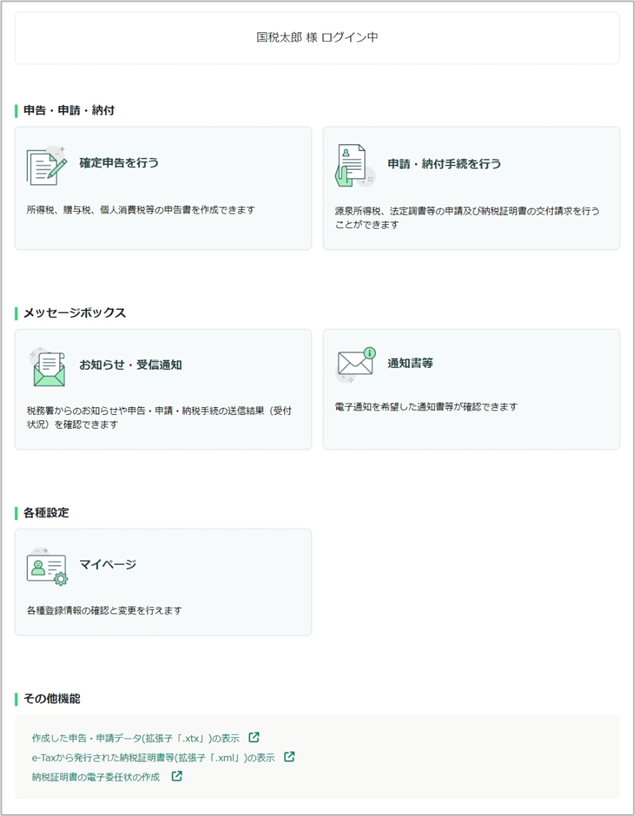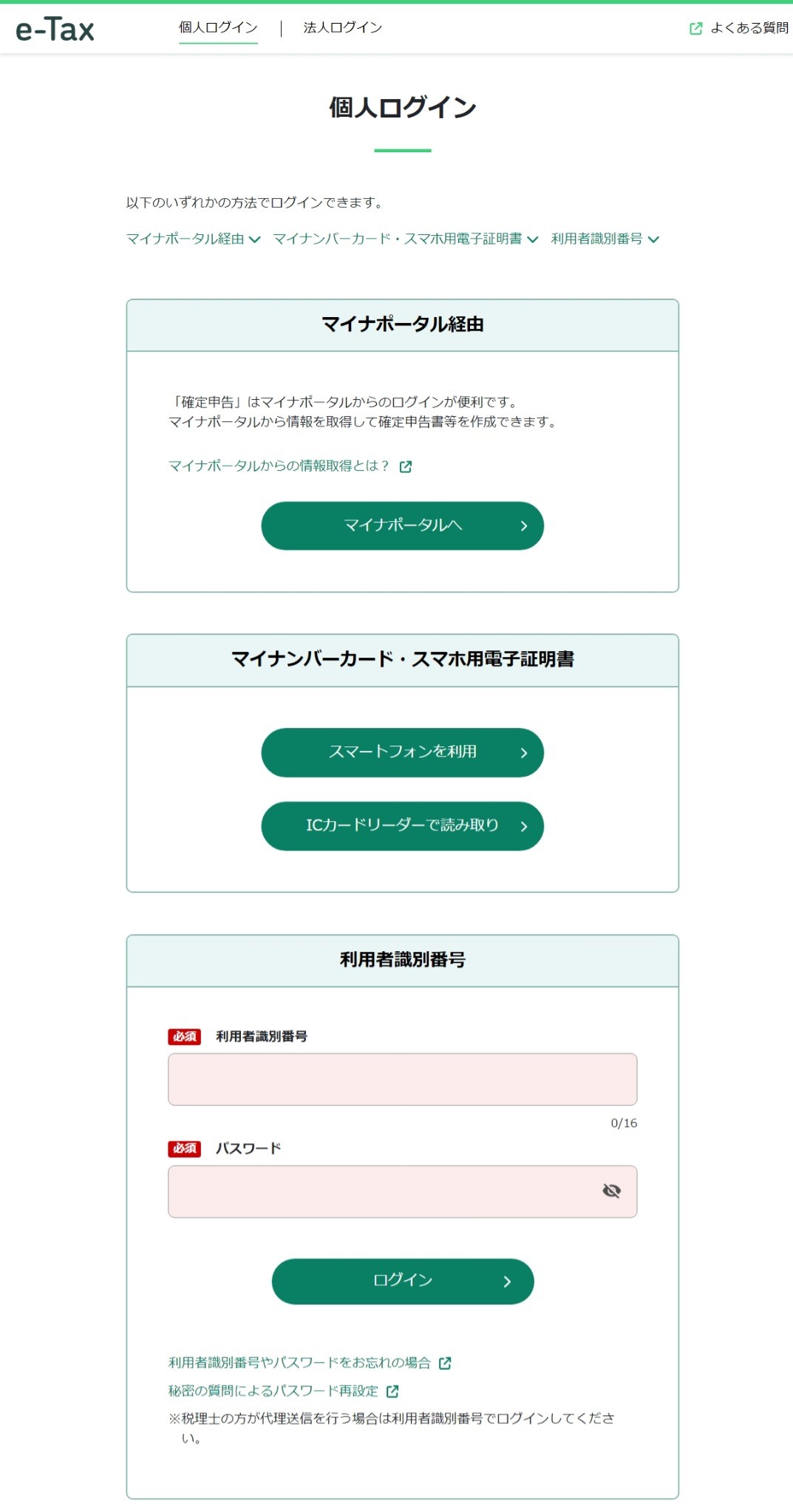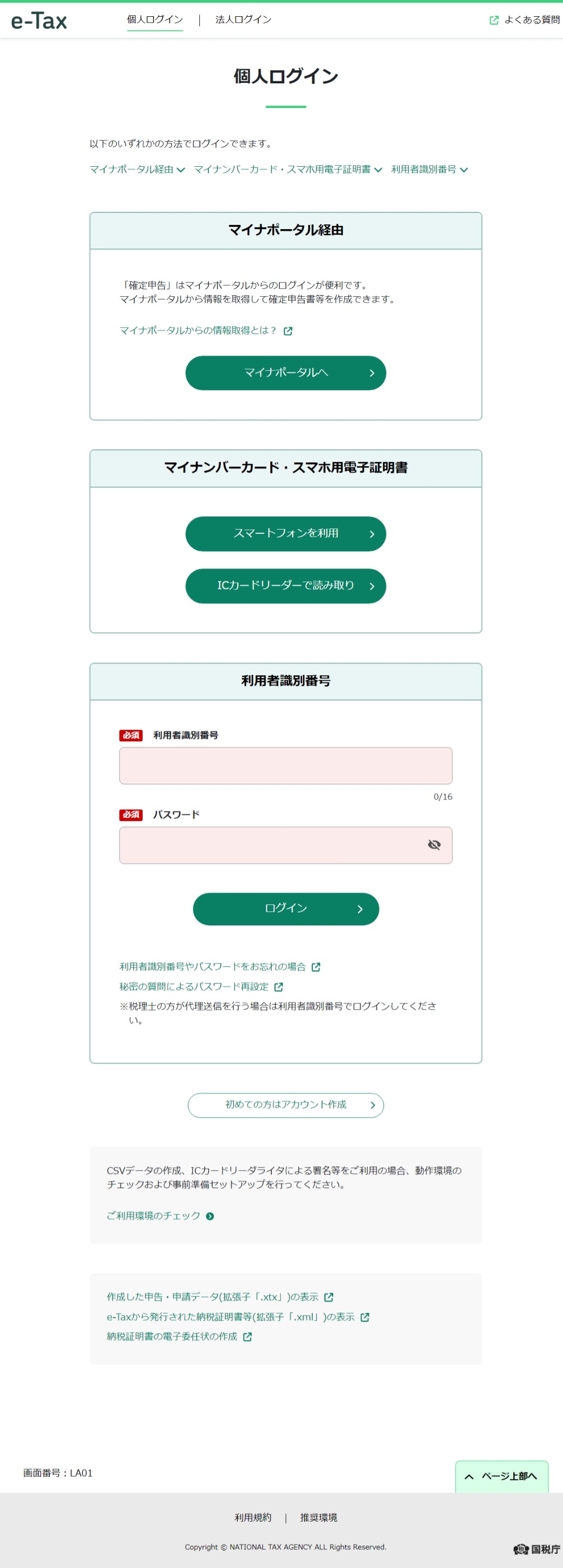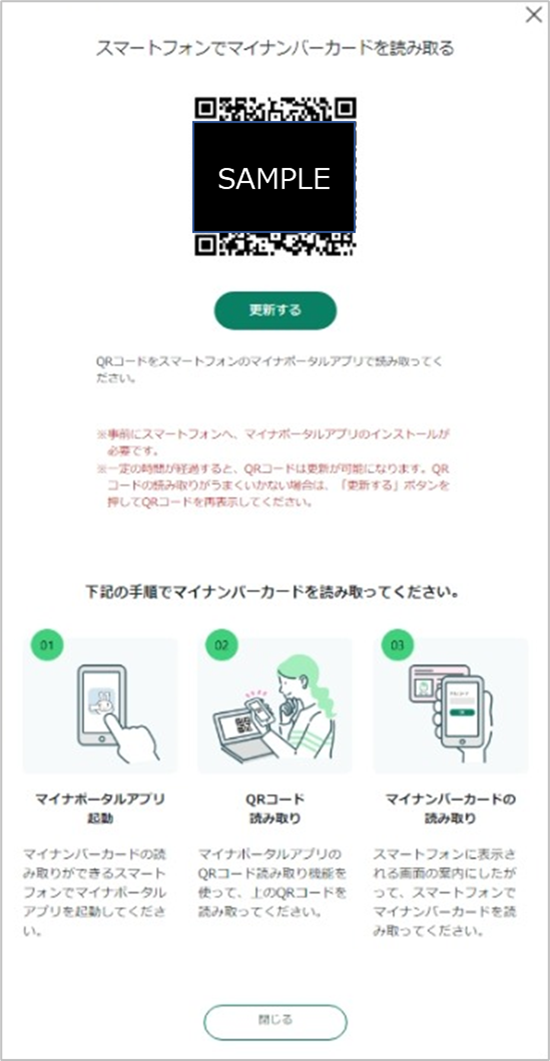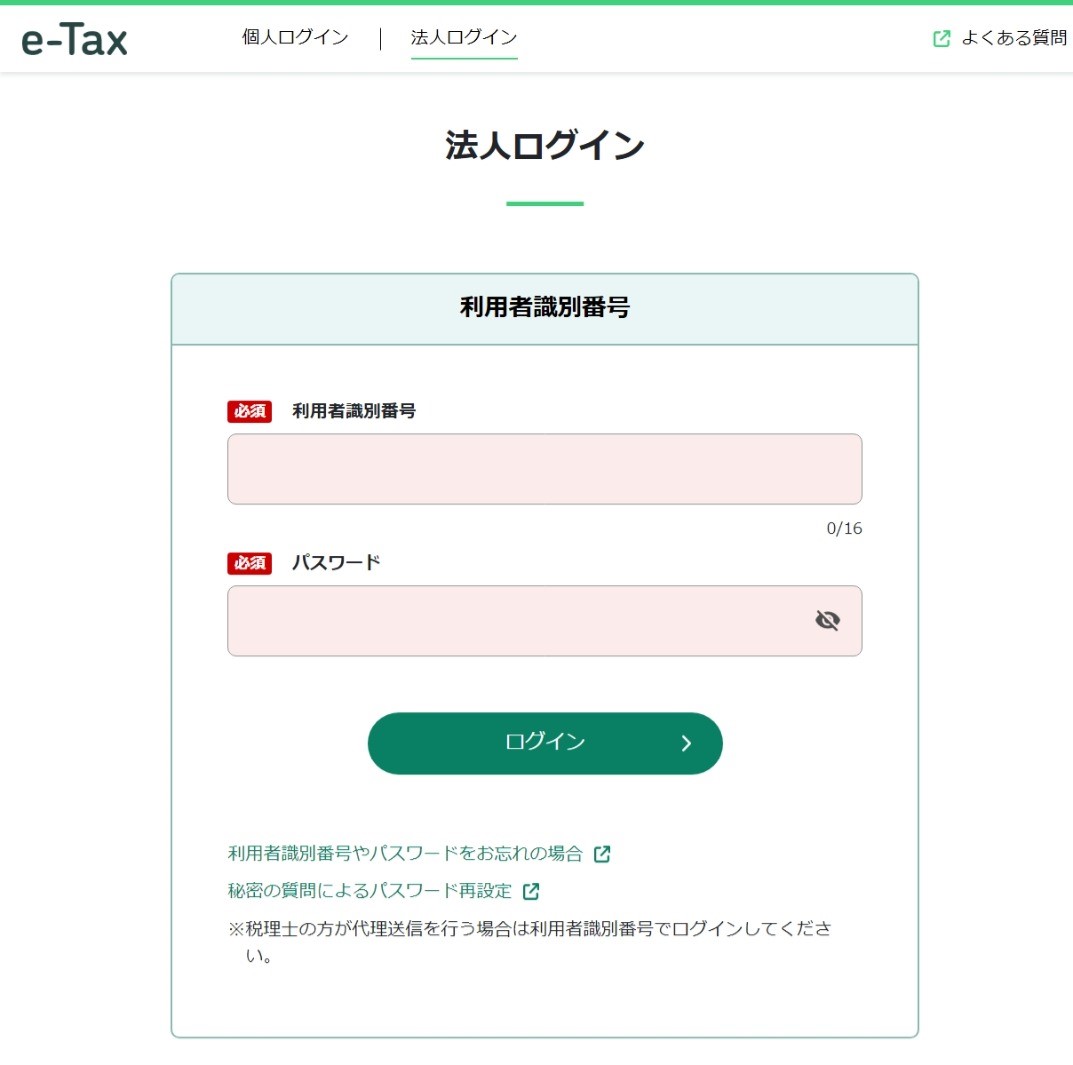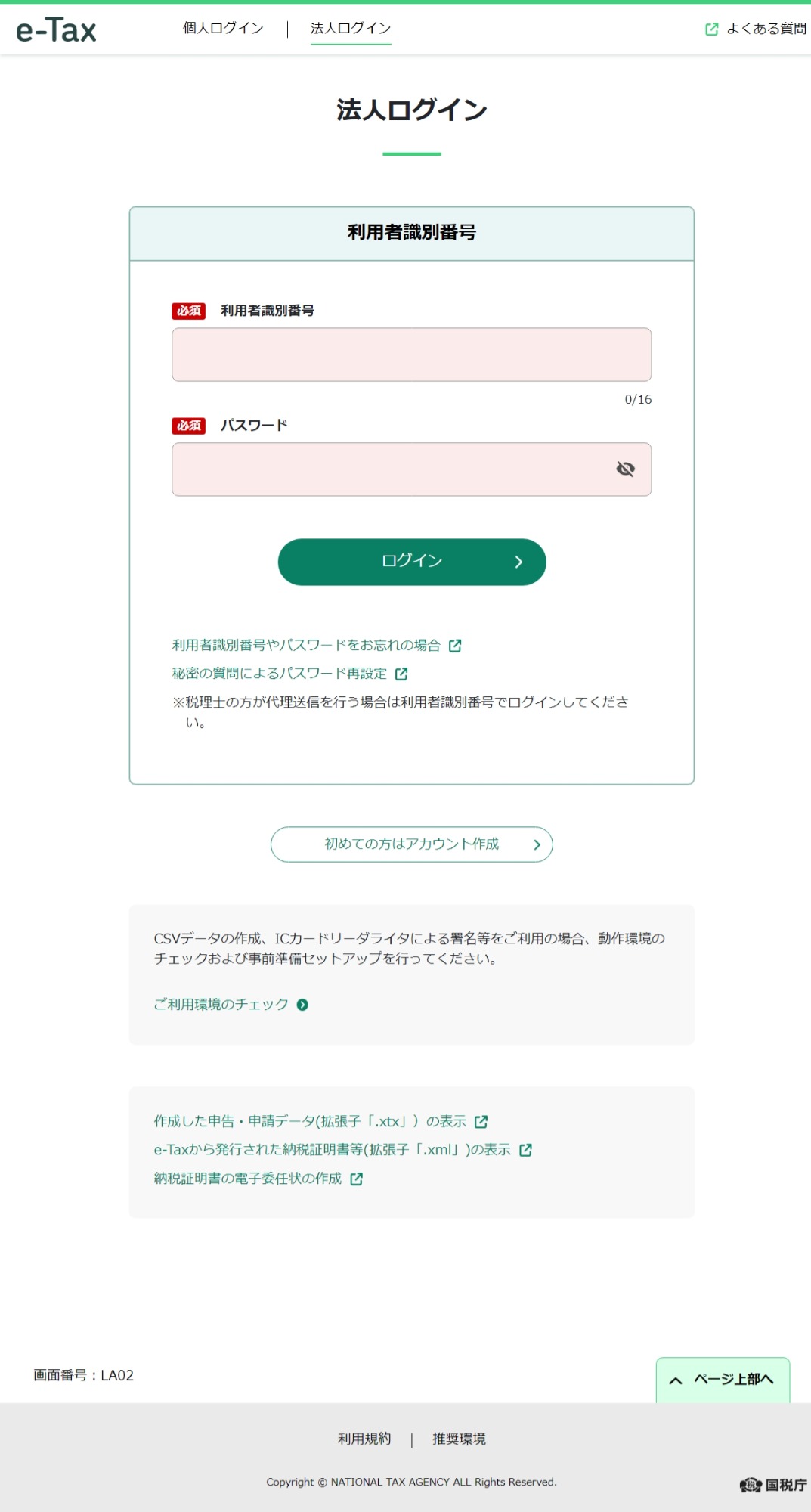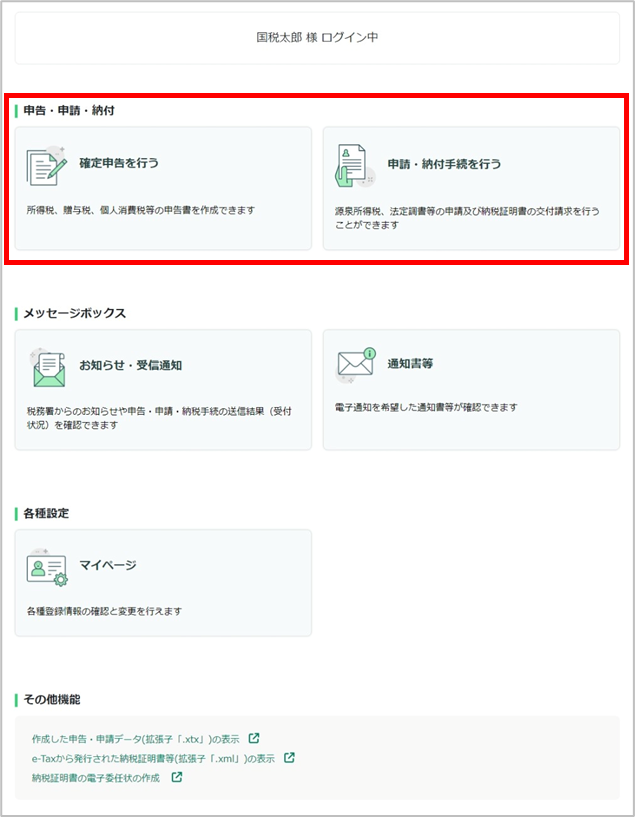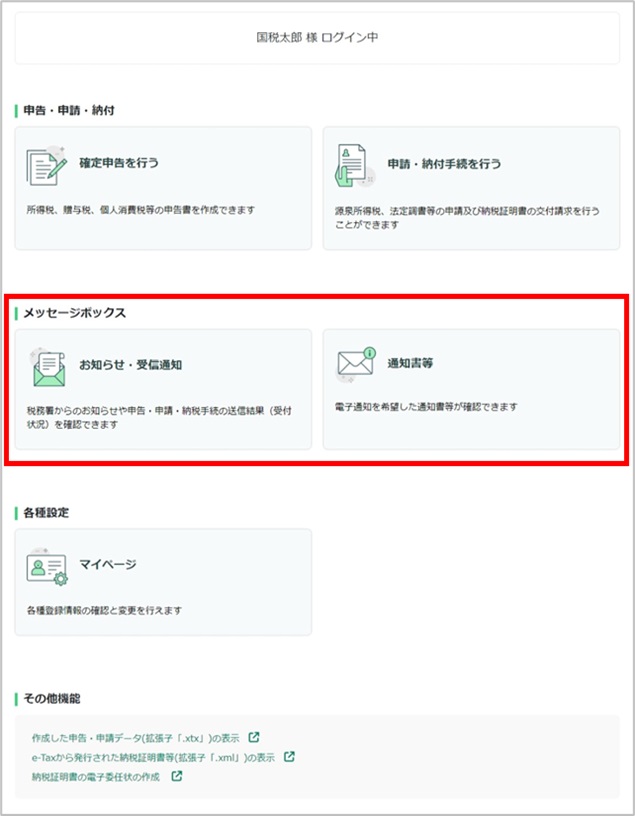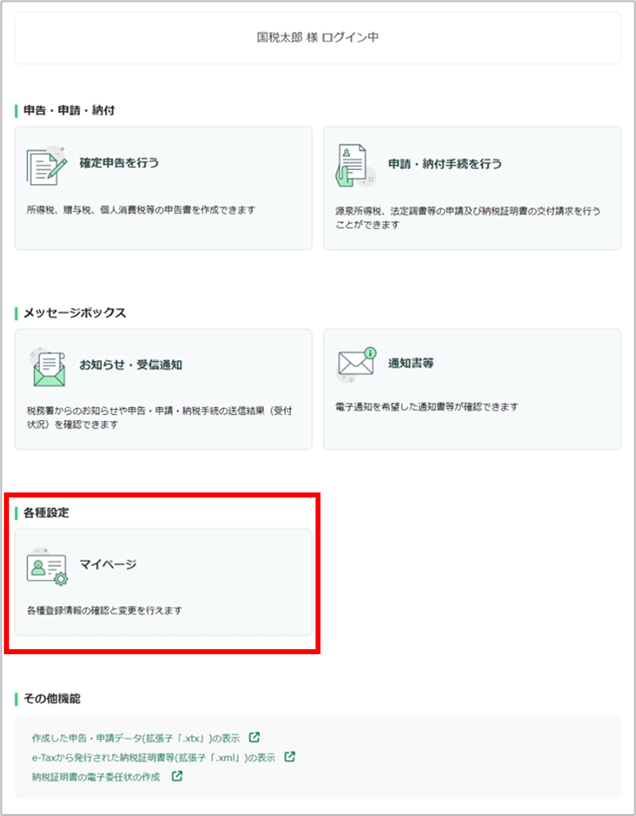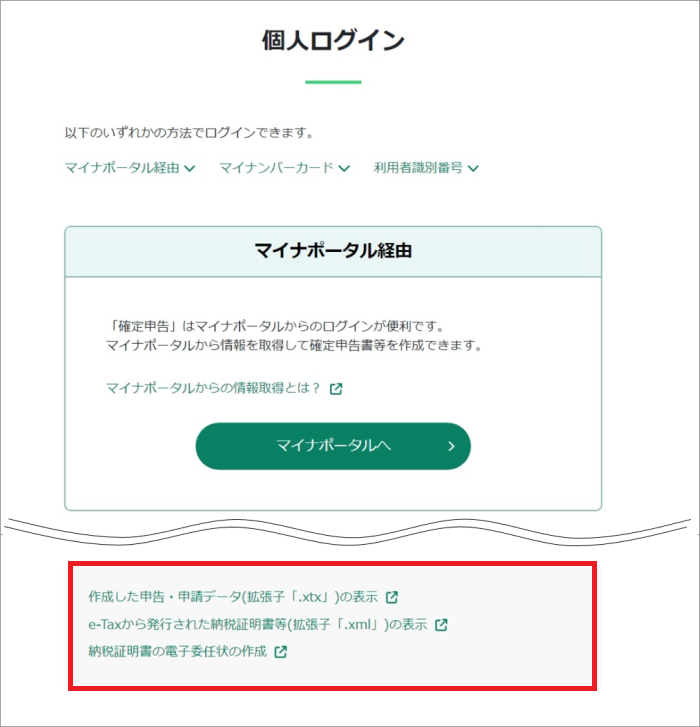本文へ
e-Taxソフト(WEB版)について
e-Taxソフト(WEB版)について
利用者の方のUI・UXの改善のため、令和6年5月に「受付システム」、「e-Taxソフト(WEB版)」及び「e-Taxソフト(SP版)」を統合し、「e-Taxソフト(WEB版)」に名称を統一しました。
なお、統合に伴い、今までの「e-Taxソフト(WEB版)」、「e-Taxソフト(SP版)」のログイン画面を廃止しました。
e-Taxソフト(WEB版)は、スマートフォン・タブレット、パソコンのどちらからもご利用いただけます。
詳しくは、お知らせ「e-Taxの各種WEBシステムを統合し、機能を改善しました。」をご覧ください。
e-Taxソフト(WEB版)は、Web上の画面の案内に従って入力することで、以下の手続を作成・送信することができます。
e-Taxソフトと異なり、パソコンへのインストールは不要です。
注意事項
e-Taxソフト(WEB版)は、Web上の画面の案内に従って入力することで、スマートフォン・タブレット、パソコンから以下の手続を行うことができます。
- 確定申告を行う(個人の利用者のみ)
- 申請・納付手続を行う
- お知らせ・受信通知
- 通知書等
- マイページ
詳細は、以下をご確認ください。
ログイン
- 個人ログイン
e-Taxソフト(WEB版)へログインする方法は、以下のとおりです。
-
マイナポータル経由
詳細については、「マイナポータルとの連携」をご確認ください。 -
マイナンバーカード・スマホ用電子証明書
マイナンバーカードの読み取りにあたっては、「スマートフォンを利用」又は「ICカードリーダライタで読み取り」をご利用いただけます。
(※)「 スマホ用電子証明書 」の読み取りにあたっては、「スマートフォンを利用」のみご利用いただけます。 -
利用者識別番号
利用者識別番号及びパスワードを入力し、ログインしてください。
「秘密の質問と答え」及び「メールアドレス」を登録している方は、ログイン画面の「暗証番号再設定」から暗証番号の再設定ができます。
「秘密の質問と答え」又は「メールアドレス」を登録していない方、利用者識別番号をお忘れの方は「変更等届出書」を提出してください。
- スマートフォンでマイナンバーカード (※) を読み取る場合
マイナンバーカード (※) の読み取り方法を選択する際に「スマートフォンを利用」を選択してください。
詳細については、「QRコード認証」をご確認ください。
なお、e-Taxソフト(WEB版)では、マイナンバーカード (※) で申告等データへ電子署名する際にも、ログイン時と同様に「
マイナンバーカードの読み取りに対応したスマートフォン
」を利用できます。
(※)「スマホ用電子証明書」も利用可能です。
申告・申請・納付
e-Taxソフト(WEB版)では、各種申告・申請・納付の手続を行うことができます。
-
-
個人の方が、所得税・消費税・贈与税の確定申告書の作成・送信を行う場合は、「確定申告書等作成コーナー」をご利用ください。
なお、申告の内容によっては、確定申告書等作成コーナーをご利用いただけない場合があります。
確定申告書等作成コーナーを「ご利用になれない方」(確定申告書等作成コーナーへ遷移します)をご確認ください。
-
-
作成できる申告・申請・納税の手続は、「e-Taxソフト(WEB版)で作成可能な手続【パソコン】」又は「e-Taxソフト(WEB版)で作成可能な手続【スマートフォン】」をご確認ください。
また、法人の方及び税理士(税理士法人)の方(代理送信する場合に限る)は、 「法人設立及び異動手続の申請・届出」 についても作成が可能です。
メッセージボックス
メッセージボックスでは、e-Taxに送信した申告・申請データの送信結果や税務署からのお知らせ、通知書等を確認することができます。
詳細については、「メッセージボックスについて」をご確認ください。
【メッセージボックスメニュー】
-
-
e-Taxに送信した申告・申請データの送信結果や税務署からのお知らせ等を確認することができます。
個人の方が、各メッセージの詳細を確認するには、マイナンバーカード等による電子証明書の認証が必要です。※一部の手続及びエラー情報については、電子証明書の認証がなくても確認することができます。
-
-
税務署からの処分通知等について、e-Taxによる通知を希望された方は、その内容を確認することができます。
個人の方が、各メッセージの詳細を確認するには、マイナンバーカード等による電子証明書の認証が必要です。※適格請求書発行事業者の登録通知書等については、電子証明書の認証がなくても確認することができます。
各種設定
その他機能
e-Taxソフト(WEB版)では、以下のオプションメニューも用意しています。
なお、ログインをしていなくても利用できますが、スマートフォンでは利用できないメニューもあります。
【オプションメニュー】